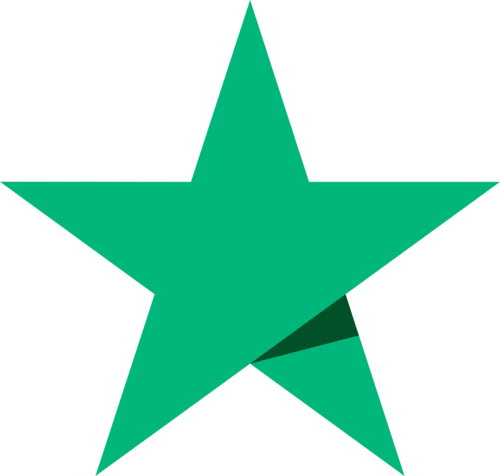Autenticazione a due fattori
Puoi impostare l'autenticazione a due fattori sul tuo conto BullionVault per una maggiore sicurezza. Con questo sistema, anche se qualcuno dovesse ottenere il nome utente e la password del tuo conto BullionVault, non potrebbe comunque accedere al tuo conto senza completare il secondo passaggio di sicurezza.
Puoi utilizzare due tipi di autenticazione a due fattori:
Se attivi entrambi i metodi di autenticazione a due fattori, potrai utilizzarli entrambi per effettuare l'accesso.
Attenzione: se utilizzi un sistema di riconoscimento biometrico per effettuare l'accesso al tuo conto tramite la app di BullionVault, non dovrai inserire nessuna password o nessun'altra informazione di sicurezza.